Oplever du, at ikonet for din lydenhed på proceslinjen på din pc bliver bemærket af et rødt kryds, og at du ikke hører nogen lyd på din pc? Når du holder musen over dette ikon, ser du beskeden Der er ikke installeret nogen lydoutputenhed. ?
Dette er et almindeligt lydproblem, og du kan prøve løsningerne i vores tekst for at løse det.
3 løsninger til at rette op på, at der ikke er installeret en lydoutputenhed
Du behøver ikke at prøve alle de løsninger, der er anført nedenfor, bare følg rækkefølgen af disse løsninger, indtil du finder den, der fungerer for dig.
- Windows
Løsning 1: Opdater din lydenhedsdriver
Denne lydfejl er ofte relateret til din lyddriver, når sidstnævnte er forældet, beskadiget eller mangler, vil din lydenhed ikke kunne fungere normalt, og der opstår problemer. Så det anbefales at opdatere din lyddriver regelmæssigt.
Du har normalt 2 muligheder for at gøre dette: manuelt og automatisk .
Mulighed 1: manuelt
Du kan gå til den officielle hjemmeside for din lydenhedsproducent for at søge efter dens nyeste driver. Så skal du downloade og installere det manuelt.
Denne proces vil tage tid og kræver tålmodighed, fordi du selv skal gøre alt trin for trin, og det er nødvendigt at sikre kompatibiliteten af den downloadede driver med dit system.
Mulighed 2: automatisk (anbefales)
Hvis du ikke har tid eller computerfærdigheder til at opdatere din lyddriver manuelt, anbefaler vi, at du opdaterer den automatisk med Driver nemt .
Driver nemt vil automatisk genkende dit system og finde de nyeste drivere til dig. Du behøver ikke at vide, hvilket system der kører på din computer, og du risikerer ikke længere at downloade og installere ikke-kompatible drivere eller lave en fejl under driverinstallationen.
en) Hent og installere Driver nemt.
to) Løb -det og klik Analyser nu . Driver Easy vil scanne din computer og finde alle dine problematiske drivere.
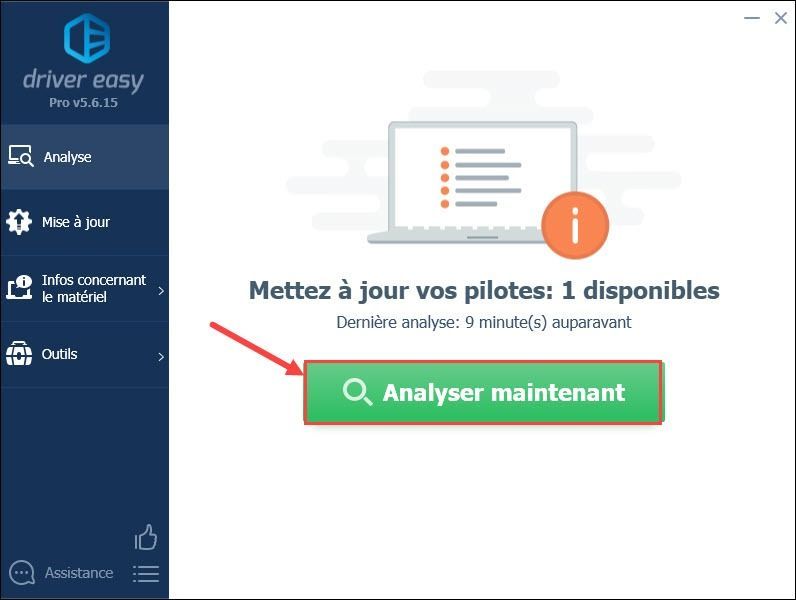
3) Klik på knappen Opdater alle at opdatere alle manglende, korrupte eller forældede drivere på din pc på én gang. (Dette kræver version Pro fra Driver Easy – du bliver bedt om at opgradere Driver Easy, når du klikker Opdater alle .)
Med version Pro af Driver Easy, vil du nyde en fuld teknisk support samt en 30 dages pengene tilbage garanti .Du kan også bruge Gratis version af Driver Easy: klik på knappen Opdatering ved siden af din rapporterede lydenhed for at downloade dens nyeste driver, så skal du installere den manuelt .
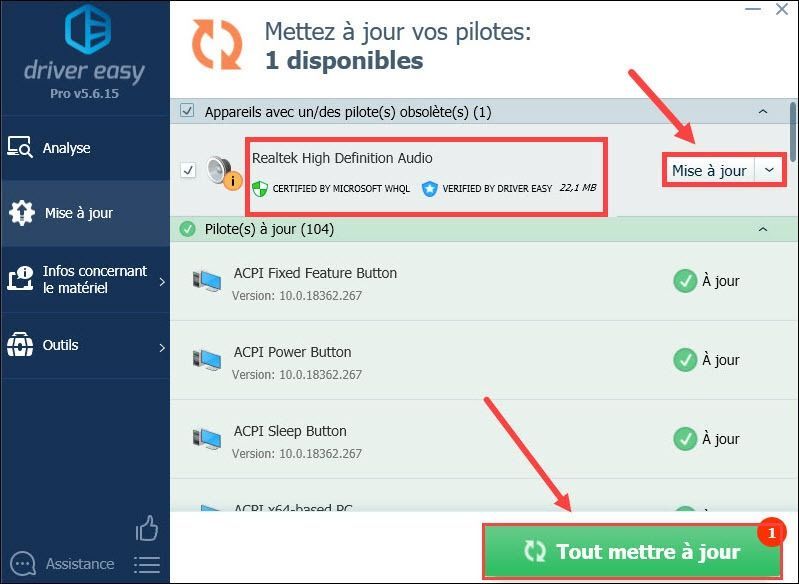
4) Efter at have opdateret dine drivere, genstart din pc og se, om din lydenhed nu fungerer normalt.
Løsning 2: Afinstaller og geninstaller din lydenhedsdriver manuelt
Du kan også prøve at afinstallere din lydenhedsdriver, som i øjeblikket ikke fungerer, og manuelt geninstallere en ny lyddriver for at rette denne fejl.
1) Tryk på tasterne samtidigt Windows + R på dit tastatur. Kom ind devmgmt.msc og klik på Okay .
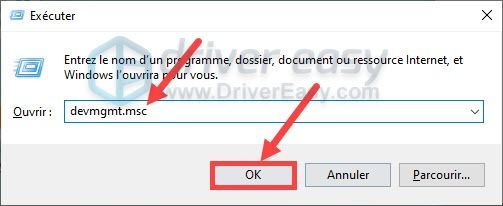
to) Dobbeltklik på kategorien Audio, video og spil controller at udvikle det. Derefter klik med knappen ret på din lydenhed og klik Afinstaller enhed .
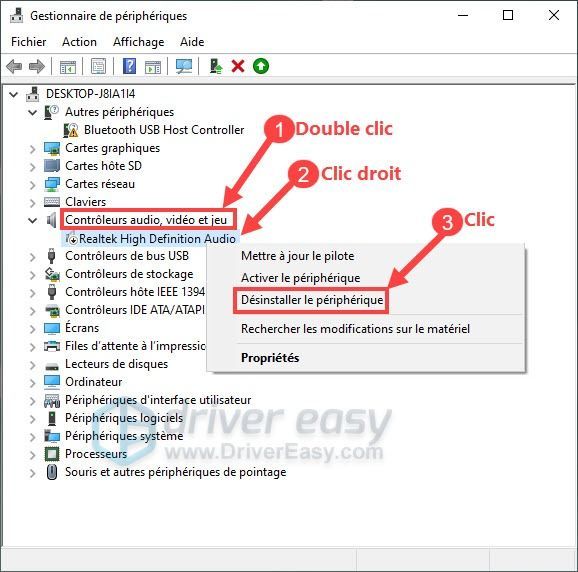
3) Klik Afinstaller for at bekræfte dit valg.
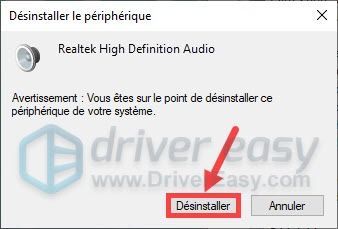
4) Genstart din pc. Windows vil automatisk søge og installere den nyeste driver for dig.
Tjek, om din lydenhed kan fungere normalt med den nye driver fundet af Windows.
Løsning 3: Aktiver din lydenhed
Hvis din lydenhed er deaktiveret, vises fejlmeddelelsen Der er ikke installeret nogen lydoutputenhed kan også dukke op. Følg de næste trin for at kontrollere det:
1) Tryk på tasterne samtidigt Windows + R på dit tastatur. Kom ind devmgmt.msc og klik på Okay .
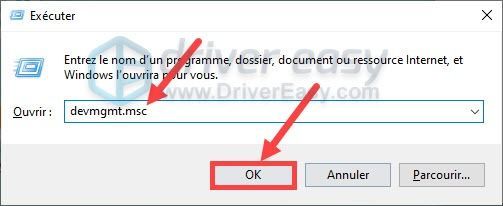
to) Dobbeltklik på kategorien Audio, video og spil controller at udvikle det. Derefter klik med knappen ret på din lydenhed og klik Aktiver enhed . (Hvis din lydenhed allerede er aktiveret, skal du springe til næste løsning .)
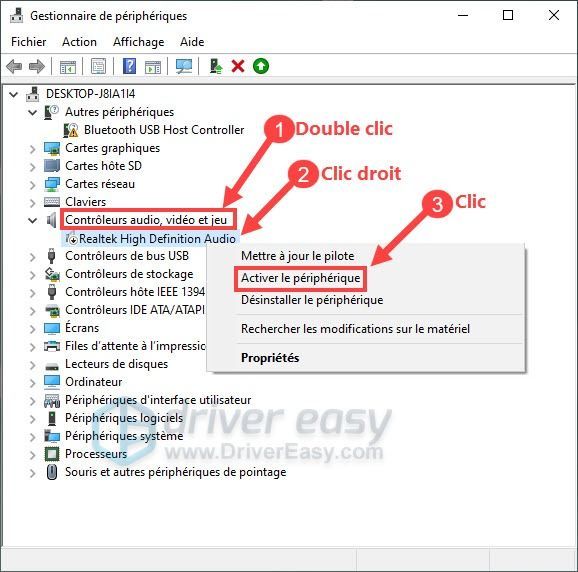 Hvis i Enhedshåndtering, kategorien Audio, video og spil controller ikke vises, eller du kan ikke finde din lydenhed i denne kategori, skal du klikke ic jeg :
Hvis i Enhedshåndtering, kategorien Audio, video og spil controller ikke vises, eller du kan ikke finde din lydenhed i denne kategori, skal du klikke ic jeg : 3) Vær opmærksom på, om denne lydfejl er godt repareret.
Hvis kategorien Audio, video og spil controller vises ikke, eller din lydenhed findes ikke i denne kategori:
1) Klik på knappen Handling og vælg Tilføj ældre hardware .
(Hvis du kun finder knappen Hjælpe i denne menu skal du klikke på den tomme plads i vinduet Enhedshåndtering og derefter klikke på igen Handling .)
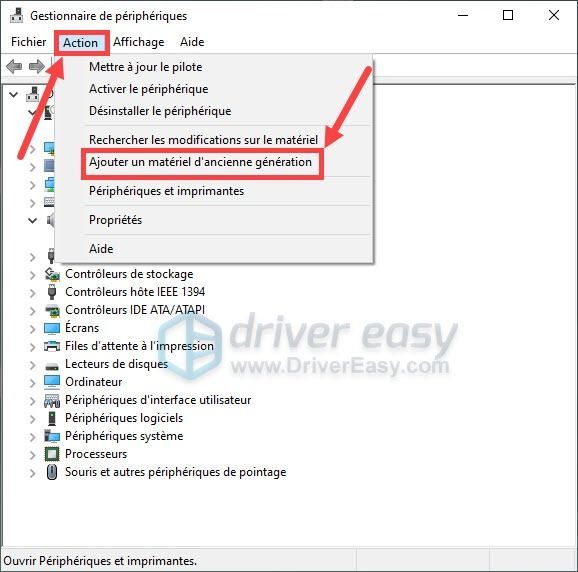
2) Klik Følge . Hvis Guiden Tilføj hardware ikke vises, prøv den tredje mulighed .)
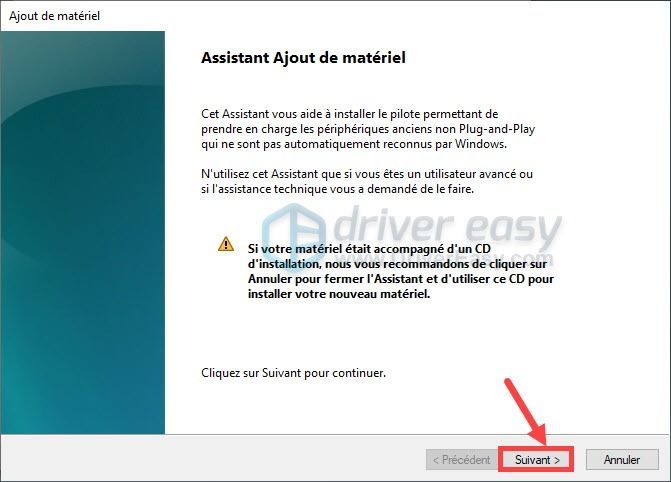
3) Klik på knappen ved siden af indstillingen Scan automatisk efter og installer ny hardware (anbefales) . Klik derefter Følge .

4) Når du ser beskeden Assistenten har ikke fundet nogen ny hardware på din computer , Klik på Følge .
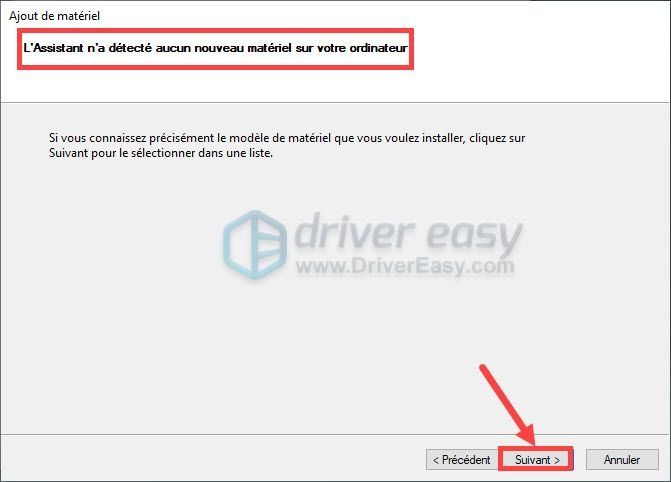
5) Se i rullelisten for kategorien Audio, video og spil controller . Når du har fundet den, skal du klikke på denne kategori og derefter på Følge .
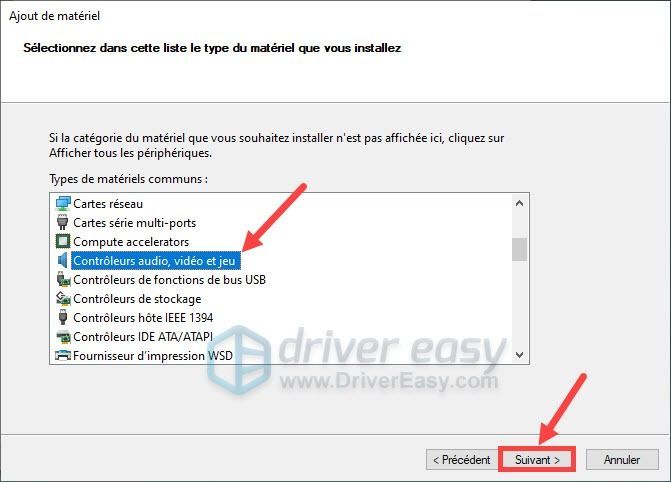
6) Vælg Maker og Model din lydenhed, og klik derefter på Følge .
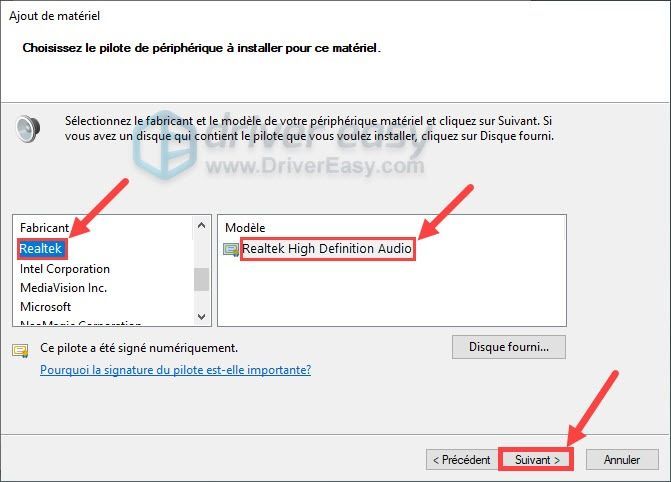
7) Klik Følge for at installere denne enhed.
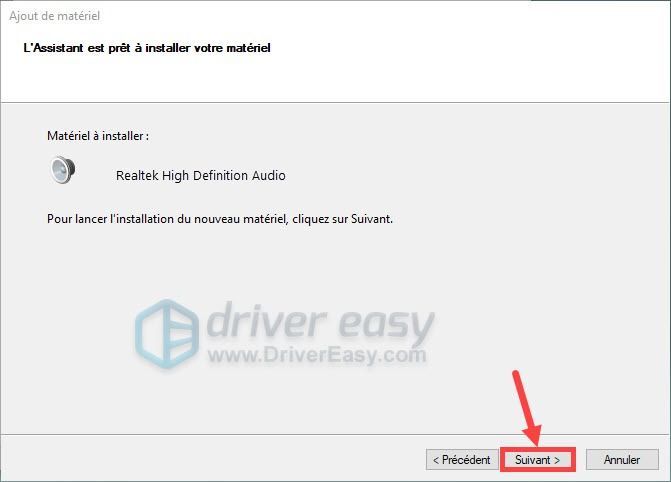
8) Når installationen er færdig, klik på At afslutte .
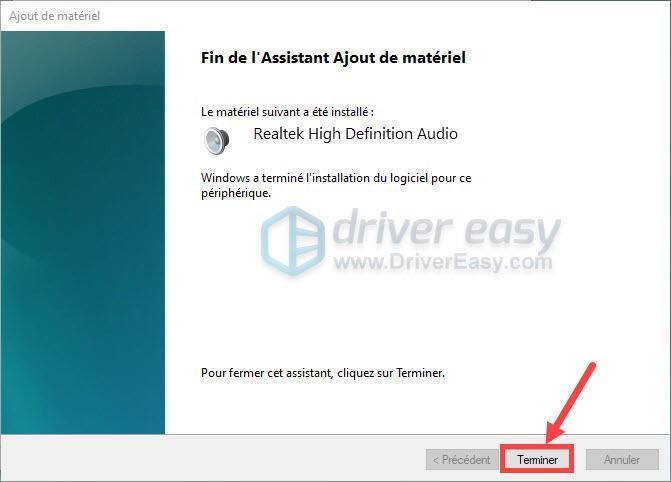
9) Dobbeltklik på kategorien Audio, video og spil controller at udvikle det. Derefter klik med knappen ret på din lydenhed, og vælg Aktiver enhed .
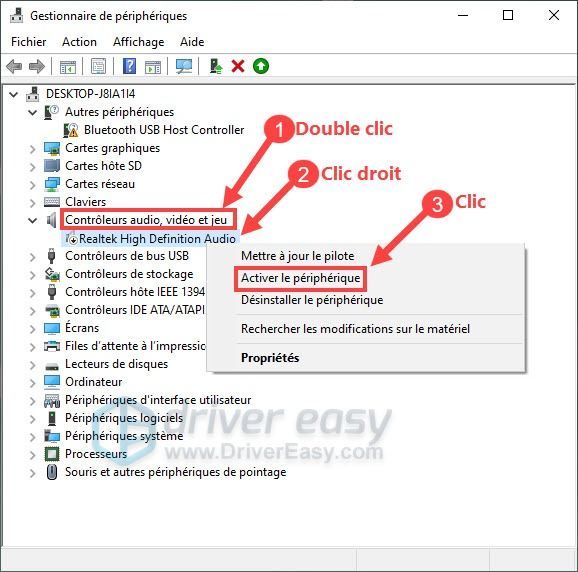
10) Tjek, om din lydenhed kan fungere normalt.
Vi håber inderligt, at vores tekst er nyttig for dig. Glem ikke at efterlade dine kommentarer i boksen nedenfor for at dele dine egne erfaringer eller forslag til os. Mange tak !





![[LØST] SteelSeries Arctis Prime-mikrofon fungerer ikke](https://letmeknow.ch/img/sound-issues/82/steelseries-arctis-prime-mic-not-working.jpg)
